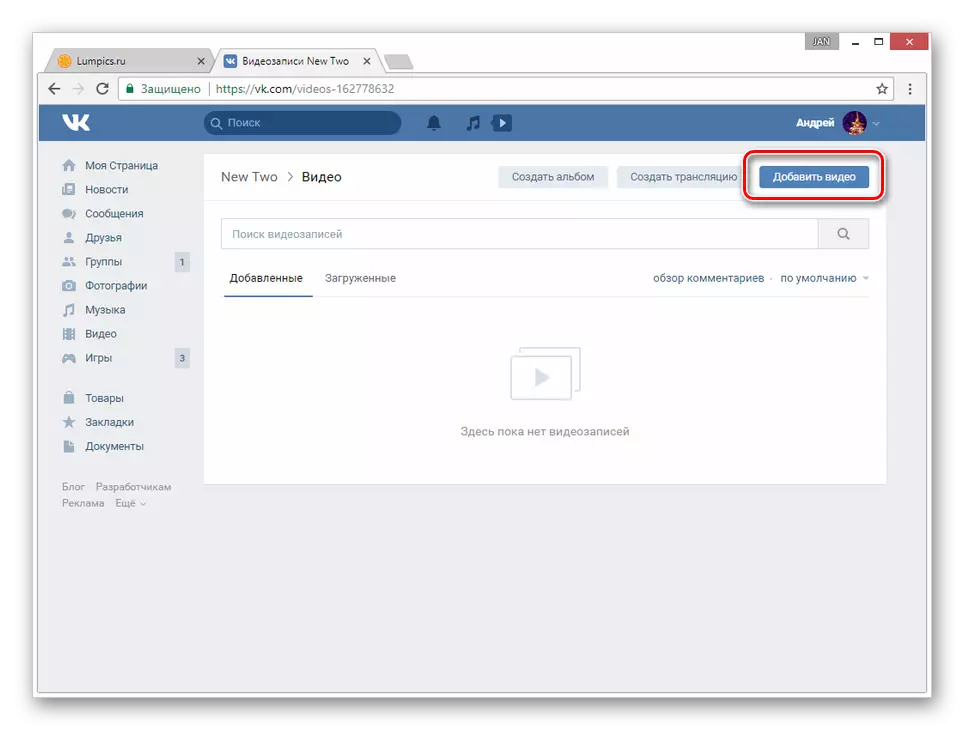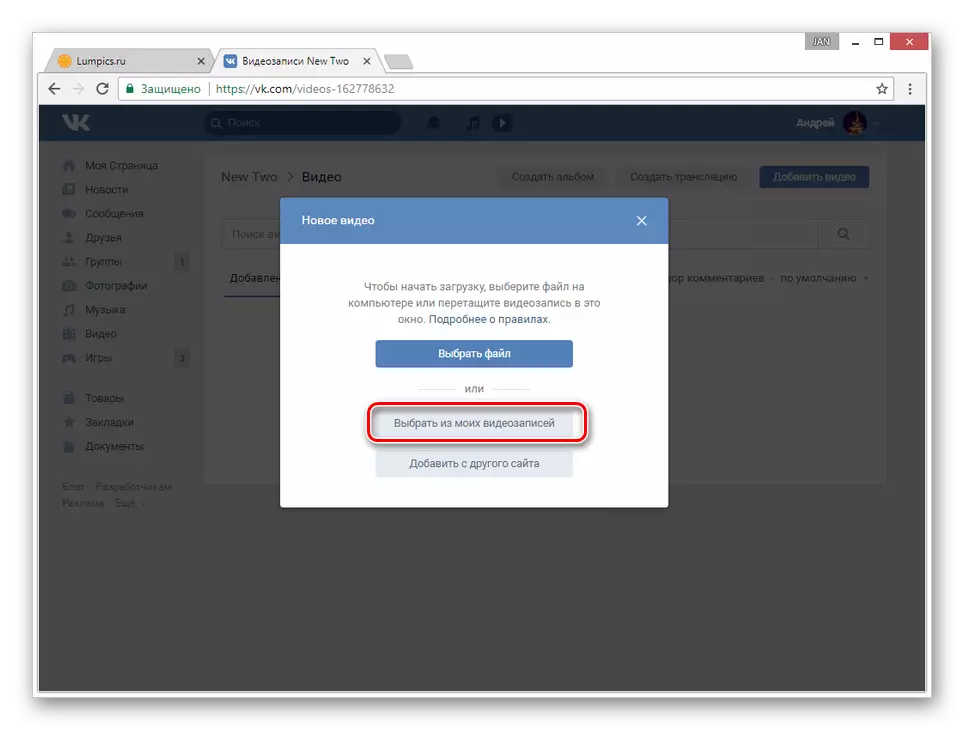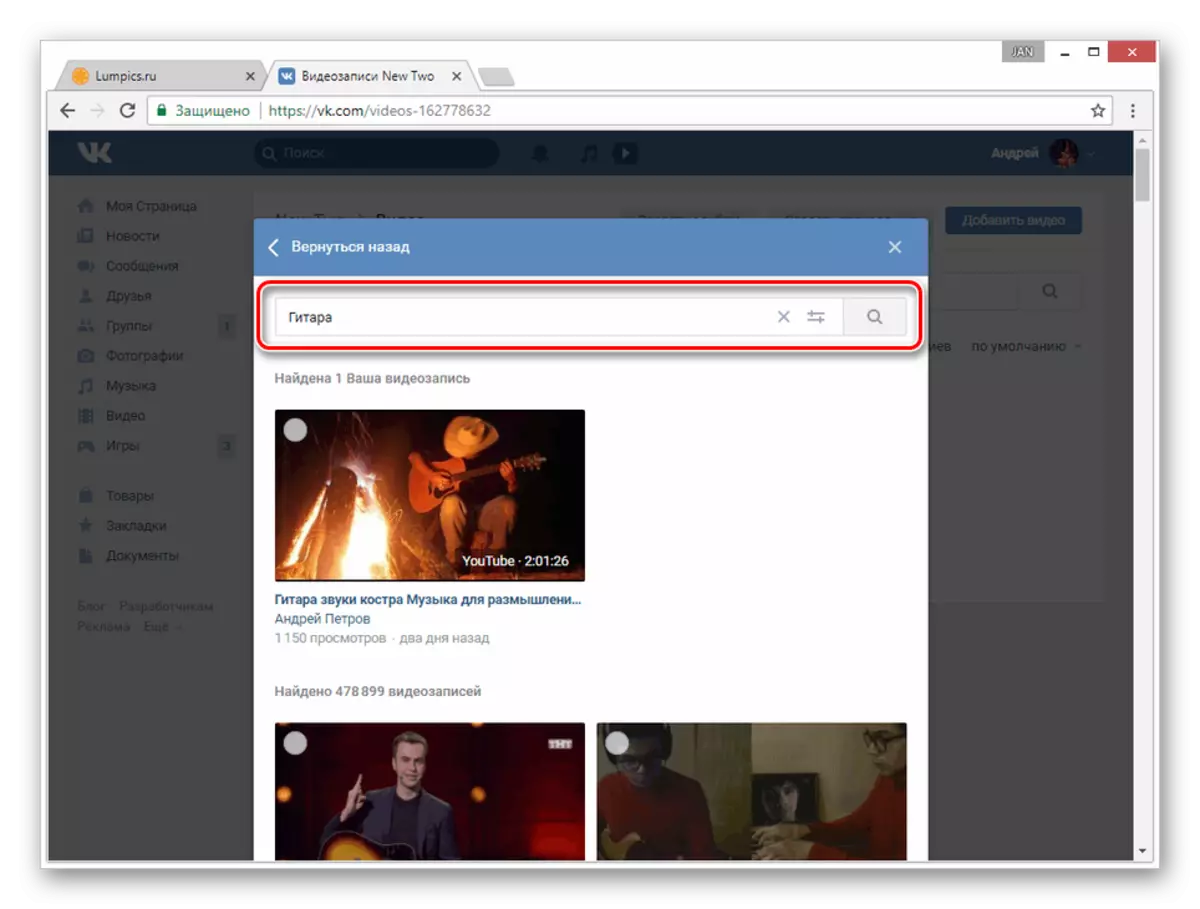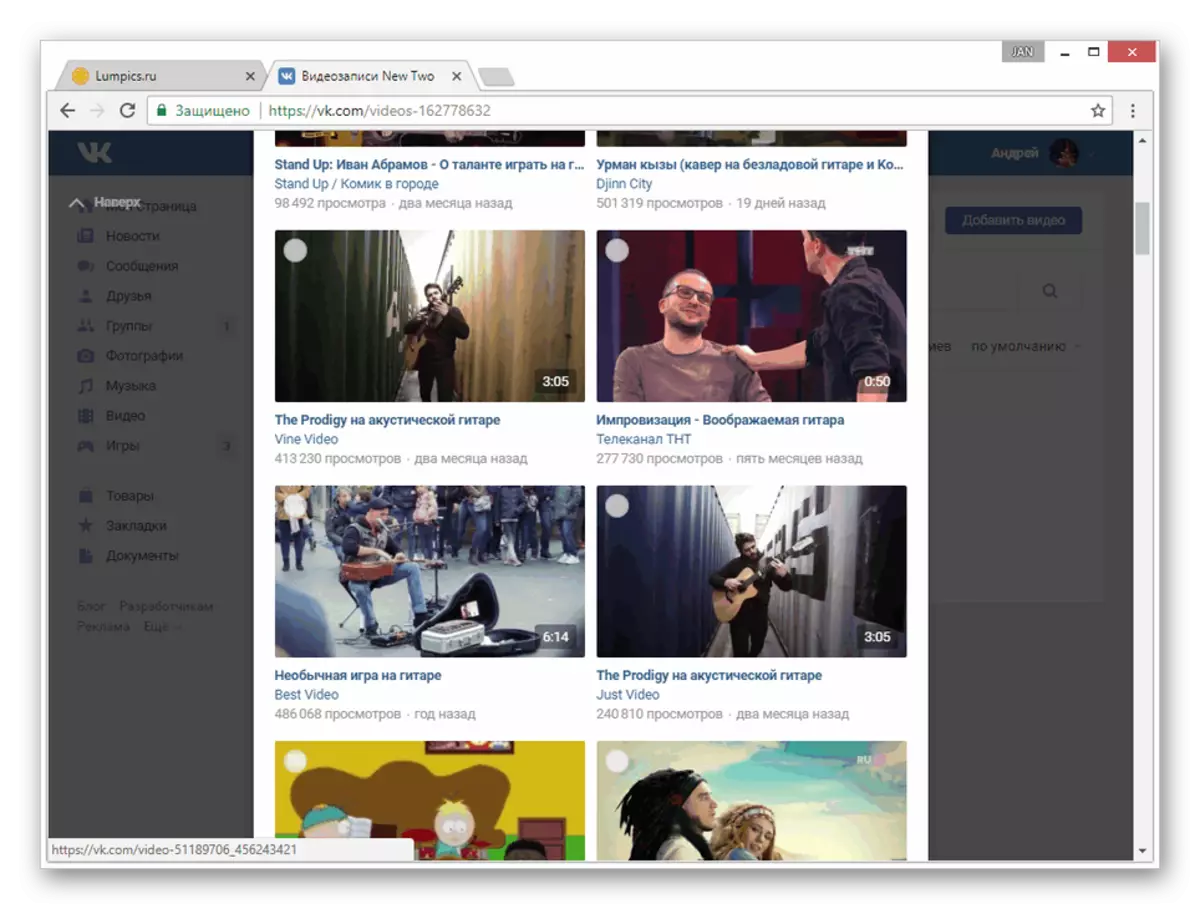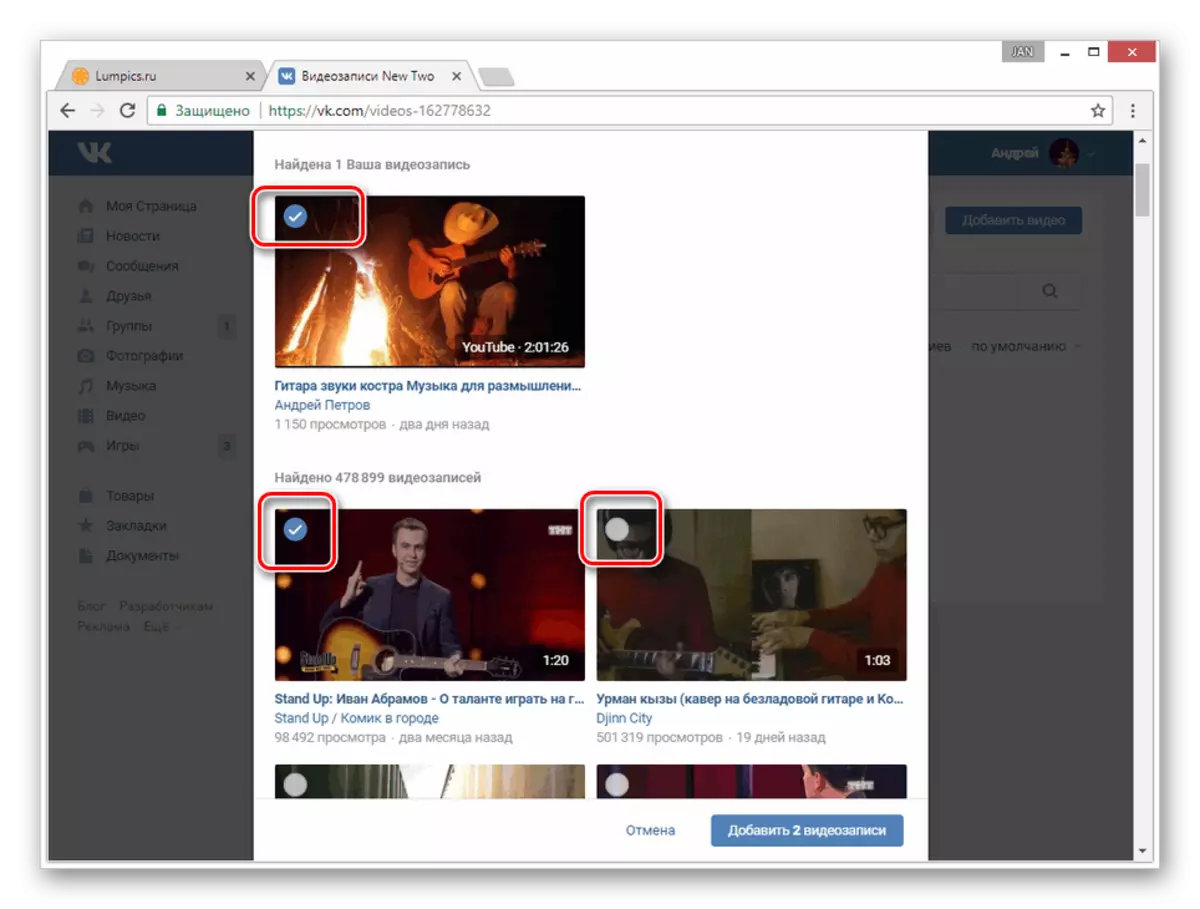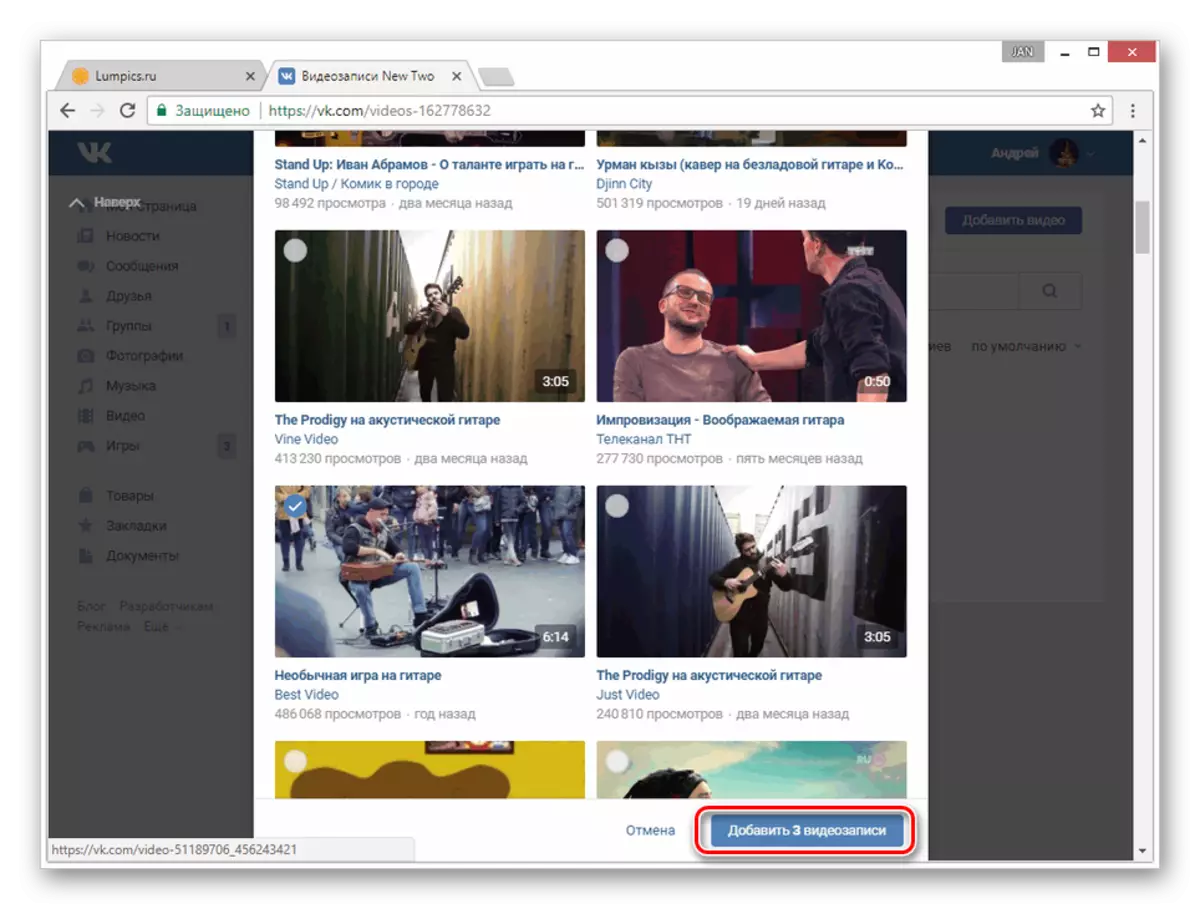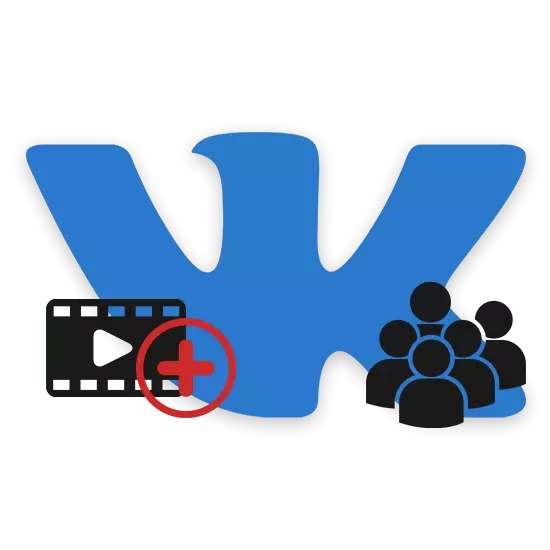
Социјалната мрежа на Vkontakte не е само место за комуникација, туку и платформа за сместување на различни медиумски датотеки, вклучувајќи видеа. Во оваа инструкција, ние ќе ги разгледаме сите тековни методи за додавање ролки во заедницата.
Веб-страница
Процесот на додавање VK видеа е направен така што новите корисници на страницата немаат дополнителни проблеми со задолжен. Ако се сретнете со оние, нашата статија ќе помогне да се отстранат.Поставување на делот
Како подготвителен чекор, мора да ја активирате функционалноста на страницата, која е одговорна за можноста за додавање видеа на групата. Во исто време, мора да имате права не помала од "администраторот".
- Отворете ја почетната страница на групата и преку главното мени "..." Изберете "Управување со заедницата".
- Користење на менито на десната страна на прозорецот, префрлете се на табулаторот "Партиции".
- Во рамките на главната единица на страницата, пронајдете го видеото на редот и кликнете на следниов линк.
- Од презентираната листа, одберете ја опцијата "Отвори" или "ограничена" на ваша дискреција, водена од основниот совет на страницата.
- По завршувањето на поставувањето на посакуваната партиција, кликнете на копчето Зачувај.


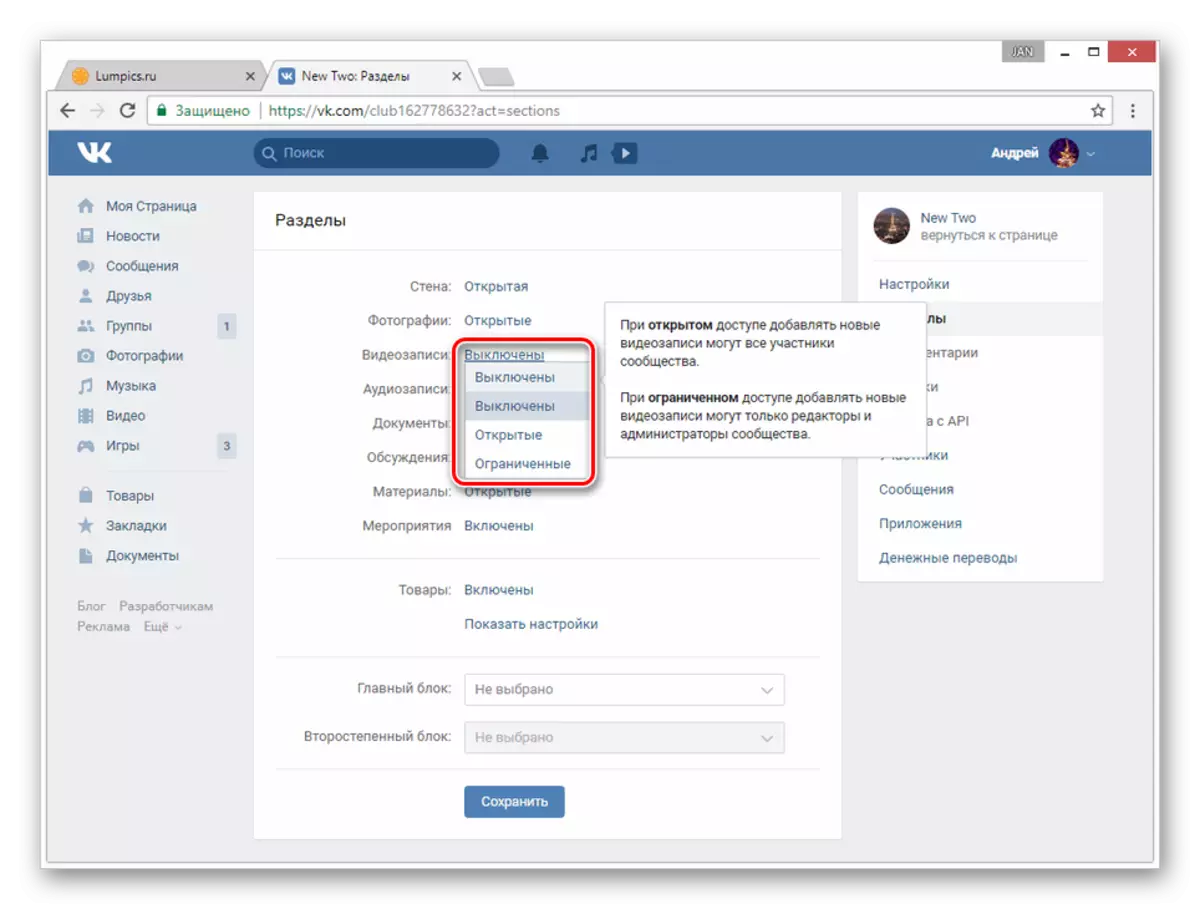
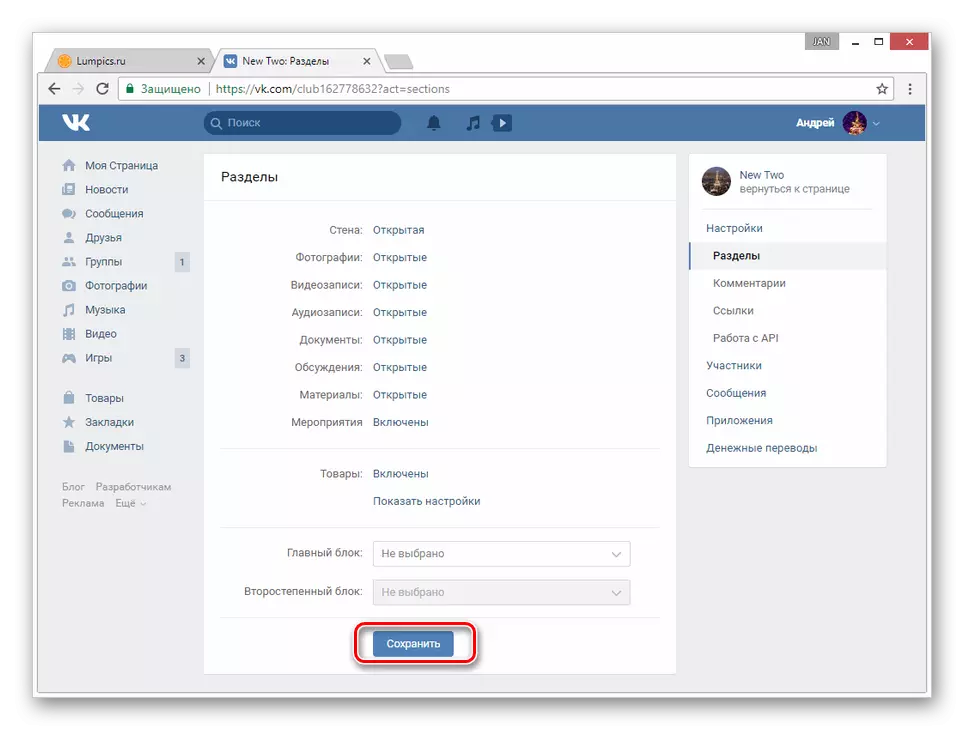
Сега можете да одите директно за да додадете видео снимки.
Метод 1: Ново видео
Најлесен начин да додадете видео во групата користејќи ги основните способности на материјалното вчитување од компјутерот или некои други видео-домаќини. Ние детално ја разгледавме оваа тема за примерот на сопствена страница во посебна статија, чие дејства што треба да го повторите.
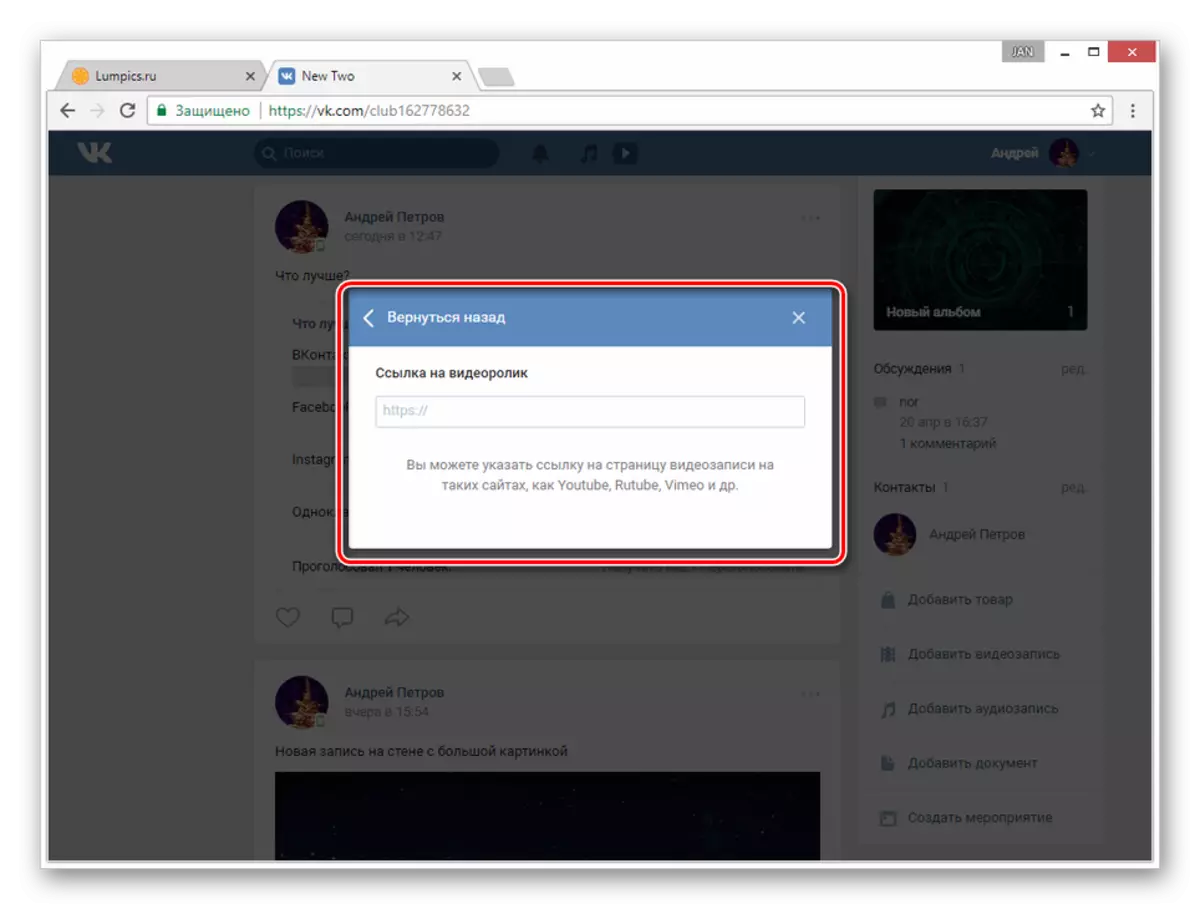
Прочитај повеќе: Како да додадете видео VK
Ве молиме имајте предвид дека ако видео записот некакво авторско право и соседните права, блокирањето може да биде предмет на целата заедница. Особено, ова е релевантно за случаи кога голем број записи со експлицитни нарушувања редовно се вчитуваат во групата.
Метод 2: Мои видеа
Овој метод е попривлечен, бидејќи кога го користите, мора да ги презентирате видеата натоварени на еден или друг начин. Но, и покрај горенаведеното, се уште е важно да се знае за сите можности, вклучувајќи го и ова.
- На јавниот ѕид на страната на десната страна на страницата, пронајдете и кликнете на копчето Додај видео ладење.
- Ако заедницата веќе има ролки, во истата колона, одберете го делот "Видео снимки" и на страната што се отвора, користете го копчето Додај видео.
- Во новиот видео прозорец, кликнете на "Одберете од моите видеа".
- Користење на пребарување и јазичиња со албуми, пронајдете го саканото видео.
- Кога ќе се обидете да пребарувате за евиденција, покрај ролерите од вашата страница, ќе бидат презентирани резултатите од глобалното пребарување од Vkontakte.
- Кликнете на копчето на левата страна на прегледите за да го нагласите видеото.
- За да го завршите, кликнете на копчето Додај на долниот панел.
- После тоа, избраната содржина ќе се појави во делот "Видео" во групата и, доколку е потребно, може да се премести на било кој од вашите албуми.
На ова, го завршуваме процесот на додавање на видео во групата преку целосна верзија на страницата Vkontakte.
Мобилна апликација
Во официјалната мобилна апликација, видеото додадете видео методи на групата се поинакви од веб-страницата. Покрај тоа, нема да имате можност да го отстраните ролерот преземен на страницата од друг корисник и додадете случајно.Метод 1: снимање на видео
Бидејќи огромното мнозинство на современи мобилни уреди се опремени со камера, можете да напишете и веднаш да преземете ново видео. Со овој пристап, нема да имате проблеми со формат или димензии на видеото.
- На ѕидот на групата, одберете го делот "Видео".
- Во горниот десен агол, кликнете на иконата Plus.
- Од листата, изберете "Снимање видео".
- Со помош на презентираните алатки, проверете.
- Следно можете само да го потврдите додатокот на страницата.

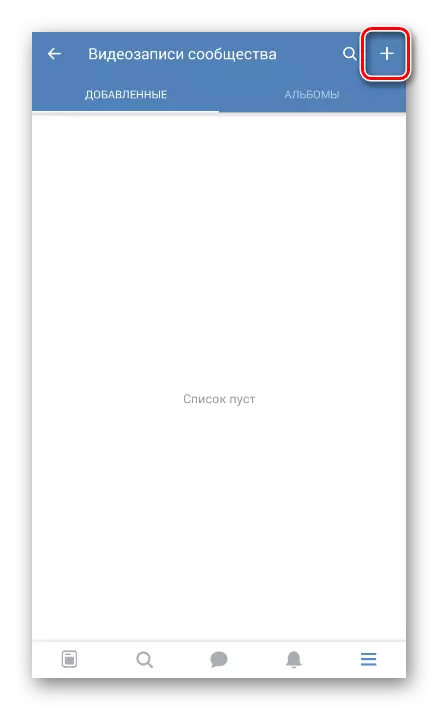
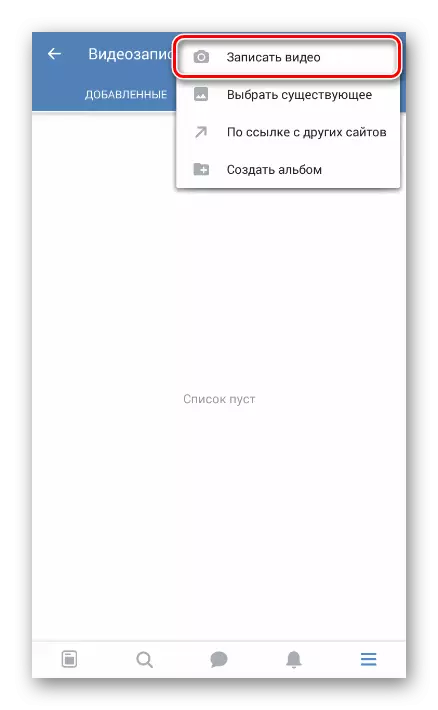

За удобно додавање на слични ролки, потребен ви е прилично брз интернет.
Метод 2: Видео на врската
Благодарение на овој пристап, можно е да додадете видеа од други услуги, чиј број е претежно видео хостинг. Стабилно сите преземање се врши со YouTube.
- Да се биде во "Видео" во групата Vkontakte, кликнете на иконата во десниот агол на екранот.
- Од листата, изберете "со референца од други сајтови".
- Во пратката линија, внесете ги целосните видеа на видеото.
- Додавање на врска, кликнете "OK" за да започнете со истовар.
- По кратко вчитување, ролерот ќе се појави во целокупната листа.
- Можете да го избришете или да го преместите по волја.
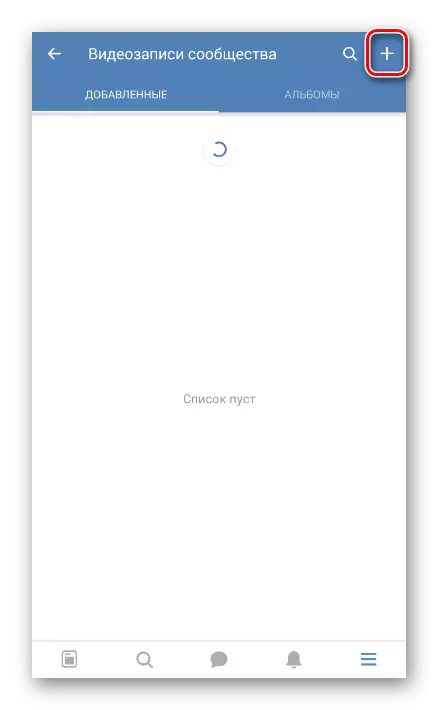
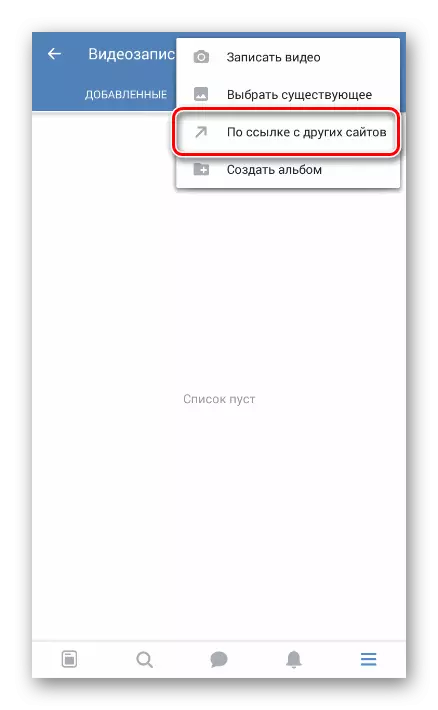

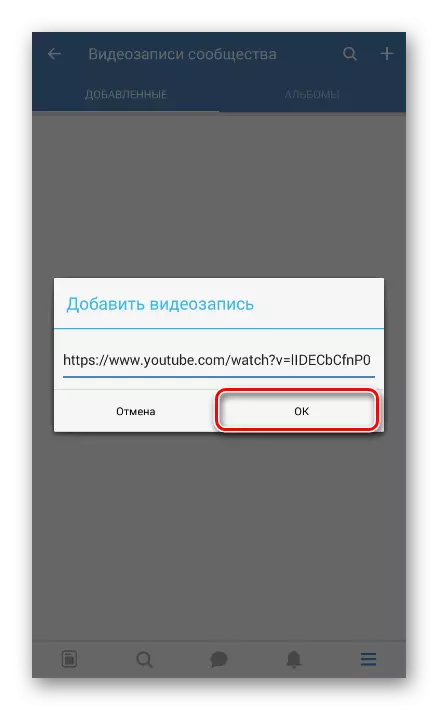

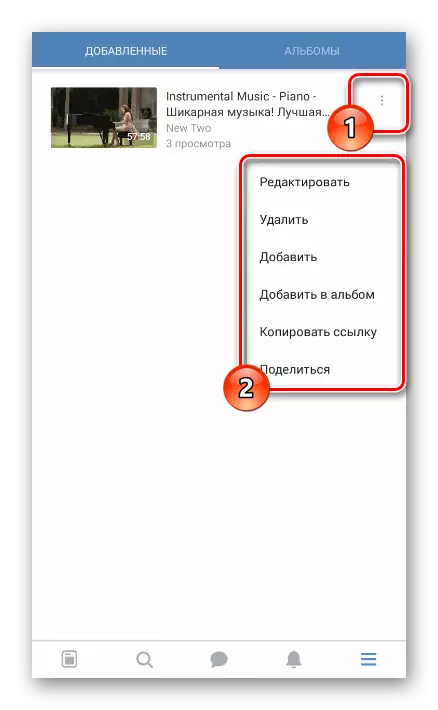
Се додава било од мобилната видео апликација, вклучувајќи го и отстранетите независно, ќе бидат достапни на веб-страницата. Ова правило целосно се однесува на инверзната ситуација.